10 лучших текстовых процессоров для Mac
Текстовые документы повсюду. Одни пишут их, другие редактируют, а третьи просто смотрят на них. Вот почему одним из самых распространенных инструментов на каждом компьютере является текстовый процессор.
Есть хорошо известные платные текстовые процессоры, которые любят пользователи Mac, такие как Ulysses и MS Word, но есть и великолепные бесплатные решения, которые могут соответствовать вашему рабочему процессу. Какой выбрать? В этом руководстве мы обсудим лучшие текстовые приложения для Mac, а также откроем вам небольшой секрет — вы можете получить доступ к пяти лучшим программам для письма для Mac, не покупая их. Вот как.
Как выбрать хороший текстовый процессор для Mac
Во-первых, давайте выясним, какая лучшая программа Word для Mac. Короткий ответ: это действительно зависит от того, что вы делаете. Если вы часто делаете заметки и хотите иметь возможность связывать их и делиться ими, вам даже не нужен текстовый процессор — вам нужно надежное приложение для заметок. И если вы пишете книги, простой текстовый процессор, такой как Pages, может убить ваше вдохновение, испортив ваши изображения, не позволяя вам дублировать страницы или сохранять закладки, и, ну… это просто выглядит не очень хорошо.
Вот несколько вещей, которые вы должны учитывать при выборе редактора документов для Mac:
- Он работает в автономном режиме? Вы же не хотите потерять гениальное предложение из-за того, что у вас отключился интернет. В большинстве ситуаций текстовые процессоры, которые могут сохранять ваш прогресс в автономном режиме, будут иметь явное преимущество.
- Инструменты форматирования. Закладки, стили или даже встроенный редактор Markdown — некоторые текстовые процессоры для Mac имеют очень продвинутые инструменты. Ulysses — один из лучших вариантов для форматирования, но вы также можете получить достаточно хороший набор инструментов в MS Word. Кроме того, проверьте, доступен ли notepad++ на macOS.
- LaTeX и уравнения. Некоторым людям потребуется работать с LaTeX и уравнениями. В этом случае вам придется обратить внимание на определенную категорию текстовых процессоров.
- Преобразование в другие форматы. Подумайте о своем потоке. С кем вы делитесь своими документами и какие носители и форматы используете? Убедитесь, что ваш текстовый процессор поддерживает это.
- Режим без отвлекающих факторов. Некоторые люди никогда не будут чувствовать себя сосредоточенными при написании или редактировании в браузере. К счастью, есть невероятные инструменты, которые могут отсеять онлайн-отвлечения.
- Инструменты совместной работы. Документы Google имеют большое преимущество, позволяя вам редактировать и комментировать документ вместе с другими людьми. Collabio идет еще дальше, позволяя вам делиться частным автономным доступом к своим документам. Если вы часто редактируете совместно, обратите внимание на одно из этих приложений.
Лучшие текстовые процессоры для Mac в 2021 году
Вот наш список 10 лучших текстовых процессоров, которые пользователи Mac должны попробовать в этом году.
1. Улисс
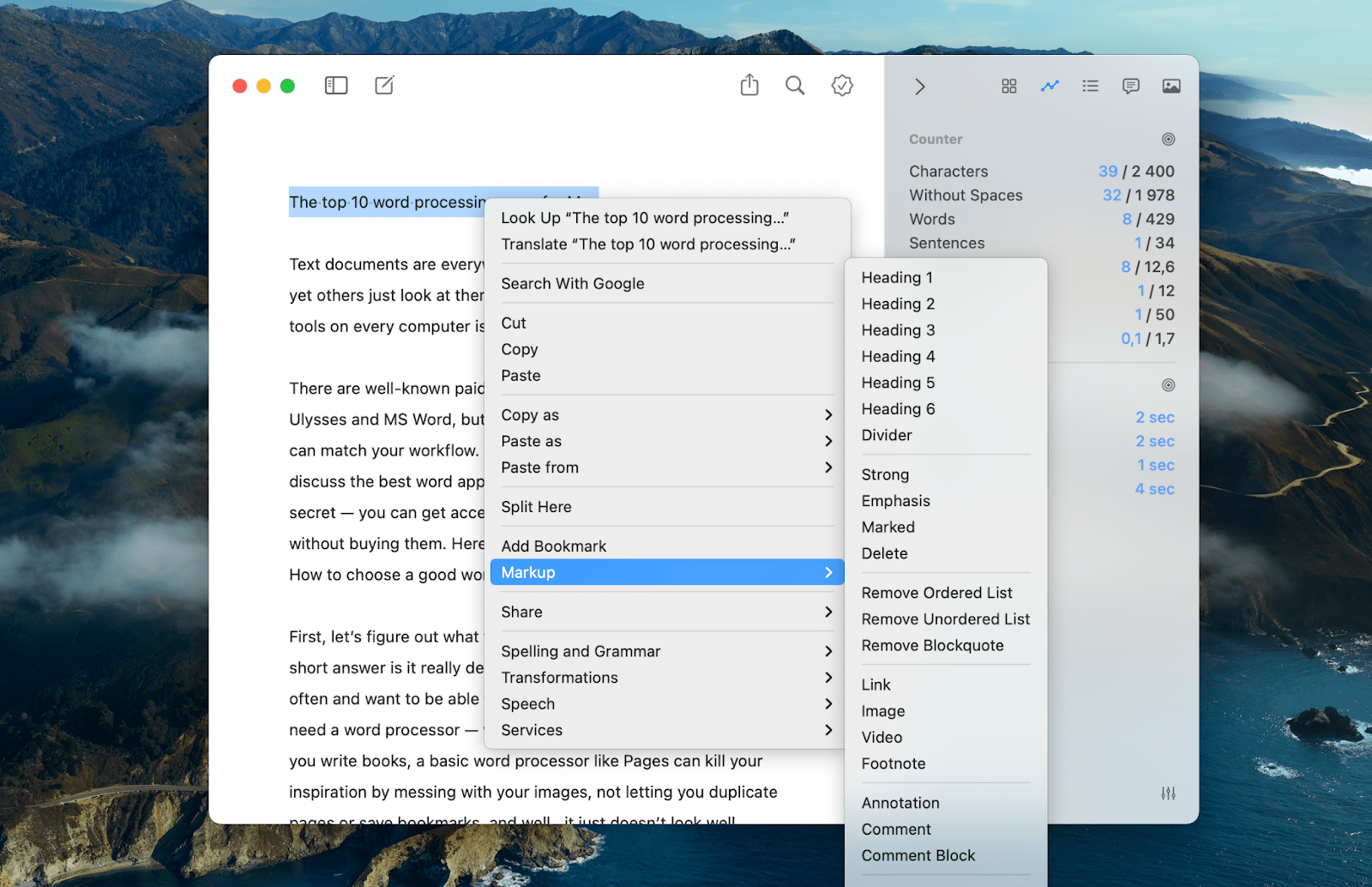
Преимущества:
- Пишите на Mac, iPhone и iPad
- Режим без отвлекающих факторов
- Используйте разметку для форматирования текстов
- Прямая публикация в блоге, на веб-сайте и т. д.
- Написание целей и проверка грамматики
Подходит для: написания книг, содержания блогов, статей и т. д.
Цена: бесплатно попробовать с Setapp, затем 9,99 долларов в месяц.
Ulysses — отмеченная наградами программа для письма для macOS и iOS. Опытные пользователи Mac, которые получают свои приложения через Setapp, знают Ulysses и используют его для всех случаев написания и редактирования. В приложении есть превосходный редактор на основе разметки и даже средство проверки стиля и грамматики, которые помогут вам улучшить качество письма. Все, что вам нужно, чтобы писать, редактировать, полировать и публиковать свой контент.
✕ Удалить баннер приложения
2. Коллабио
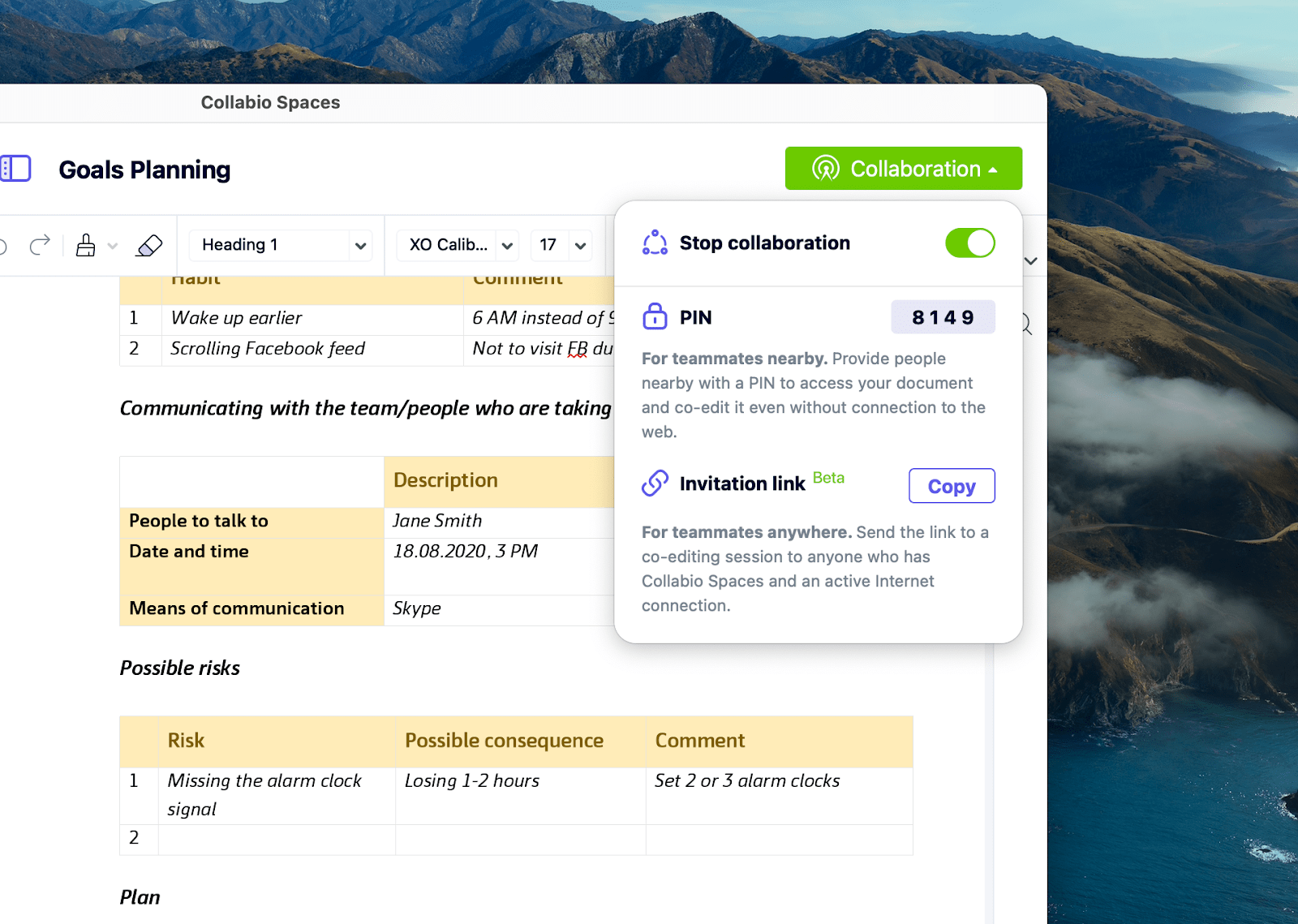
Преимущества:
- Частное специальное соавторство
- Mac, iPhone и iPad
- Поддержка электронных таблиц
- OCR для сканирования и распознавания текста
Подходит для: командного использования, частного совместного редактирования, универсального пространства для текстов и электронных таблиц.
Цена: бесплатно попробовать с Setapp, затем 9,99 долларов в месяц.
Если в вашей работе много совместного редактирования, попробуйте Collabio. Это будет лучше всего работать для тех, кто использовал Документы Google и хочет перейти на более продвинутый и безопасный инструмент. Collabio Spaces — это текстовый редактор и инструмент организации всего вашего контента, в том числе электронных таблиц. Лучшая функция — совместное редактирование в автономном режиме, которое происходит конфиденциально на вашем Mac. Просто поделитесь кодом доступа с соавторами, и они получат доступ к вашему документу без необходимости публиковать его в облаке.
✕ Удалить баннер приложения
3. Удар
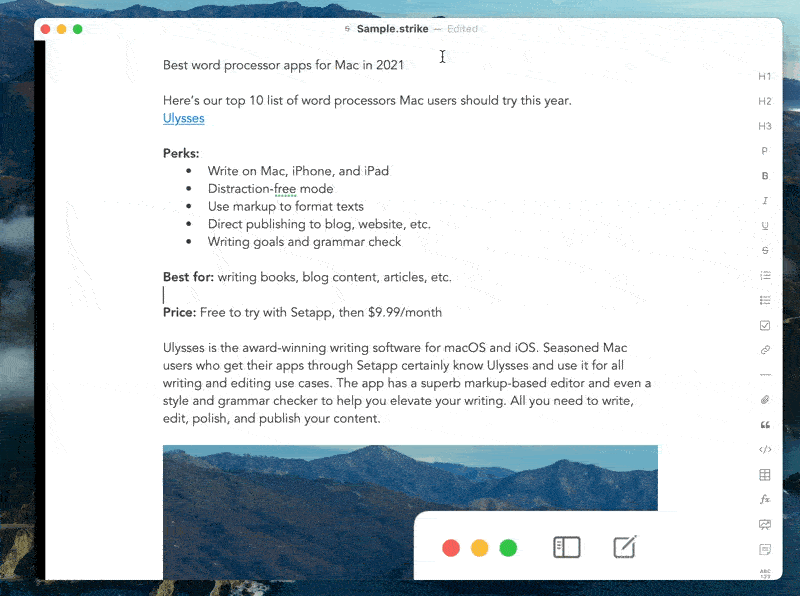
Преимущества:
- Блокировка и разблокировка документов в целях безопасности
- Отличное редактирование уценки
- Таблицы, диаграммы, уравнения, цитаты и многое другое
- Следите за версиями документов
Подходит для: уценки, соавторства, написания академических статей.
Цена: бесплатно попробовать с Setapp, затем 9,99 долларов в месяц.
Strike — это сочетание редактора уценки и задания с совместным редактированием, уравнениями, режимом совместного редактирования до 10 человек и многим другим. Вставляйте изображения, код, таблицы и даже MathJax — Strike, несомненно, является одним из самых надежных инструментов. Нам также нравится его превосходный журнал истории, который помогает отражать процесс написания и отслеживать все правки.
✕ Удалить баннер приложения
4. Рукописи
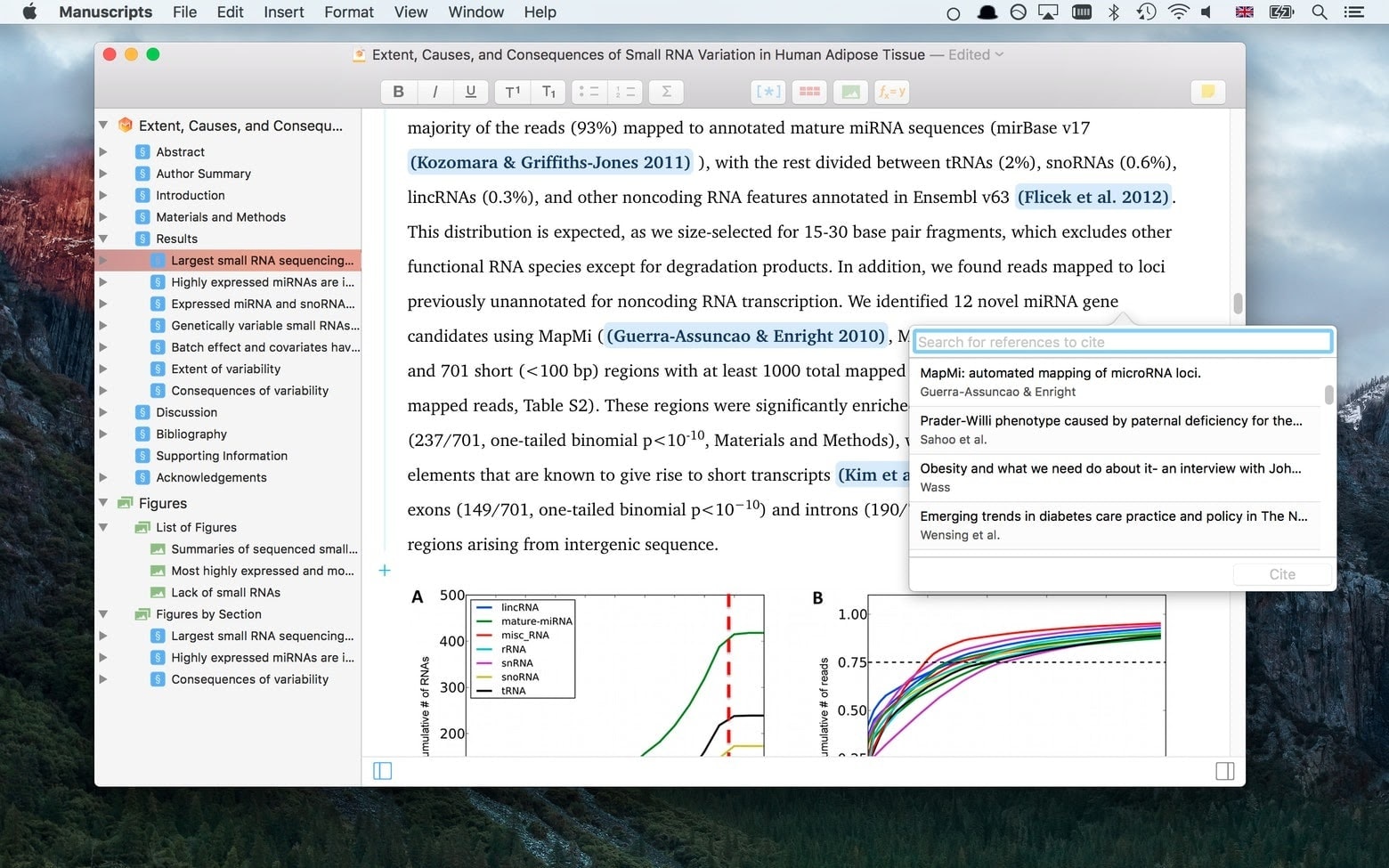
Преимущества:
- Форматирование цитат
- Легко добавлять рисунки, таблицы и уравнения
- Поддержка Markdown и LaTeX
- Отличные возможности импорта и экспорта
Подходит для: академического письма, научных работ, книг
Цена: бесплатно попробовать с Setapp, затем 9,99 долларов в месяц.
Рукописи — это тип приложения, которое вы хотели бы иметь, когда писали диссертацию. И если ваша диссертация ждет вас в будущем, поздравляю — вы нашли идеальное приложение для академического письма. Самым сильным преимуществом Manuscripts является то, насколько элегантно он управляет цитированием. Вам никогда не придется бороться с цитированием и форматированием цитат. Кроме того, Manuscripts поддерживает LaTeX, HTML, Markdown и многое другое.
5. ПримечаниеПлан

Преимущества:
- Интегрируется с календарем
- Двунаправленные ссылки для создания связей между заметками
- Поддержка уценки
- Отлично подходит для управления задачами с заметками
Подходит для: заметок о встречах и заметок в календаре.
Цена: бесплатно попробовать с Setapp, затем 9,99 долларов в месяц.
Если ваша рутина письма в основном включает в себя заметки на собраниях, мозговой штурм и планирование, вам нужен NotePlan. Не совсем текстовый процессор, NotePlan может стать отличным местом для вашего письма. Он интегрируется с Календарем, имеет инструмент планирования задач и даже поддержку Markdown. Поэтому, если вам нужен инструмент для документирования, планирования и создания идей, которыми легко поделиться, попробуйте NotePlan.
Совет: подпишитесь на Setapp и получите Ulysses + Collabio + Strike + Manuscript + NotePlan бесплатно на 7 дней, затем 9,99 долларов в месяц. Ну, потому что лучшая альтернатива одной программе хороших слов для Mac — это пять звездных программ слов для Mac!
✕ Удалить баннер приложения
6. Страницы
Преимущества:
- Встроенные шаблоны для вашего контента
- Сотрудничество в режиме реального времени
- Возможность добавлять изображения, видео, фигуры и т. д.
Подходит для: написания отчетов, книг, плакатов и т. д.
Цена: Бесплатно
Поскольку на вашем Mac установлены Pages и вы можете проверить, что они предлагают, мы сосредоточимся на том, чего они не предлагают. Вот что говорит пользователь Reddit сообщил: «Я использовал Pages для всех текстов и импортировал все остальное в виде изображений (игры, маршруты, защиты и т. д.). Когда я преобразовал в PDF, чтобы отправить его команде по электронной почте, некоторые изображения были потеряны». Действительно, Pages может испортить ваши визуальные эффекты, поэтому лучше не писать в Pages, если вы собираетесь преобразовать и поделиться этим документом позже.
Помимо этого, Pages — это неплохой базовый текстовый процессор с некоторыми хорошими шаблонами, разработанными Apple, функциями совместной работы, закладками и многим другим.
7. Писатель iA
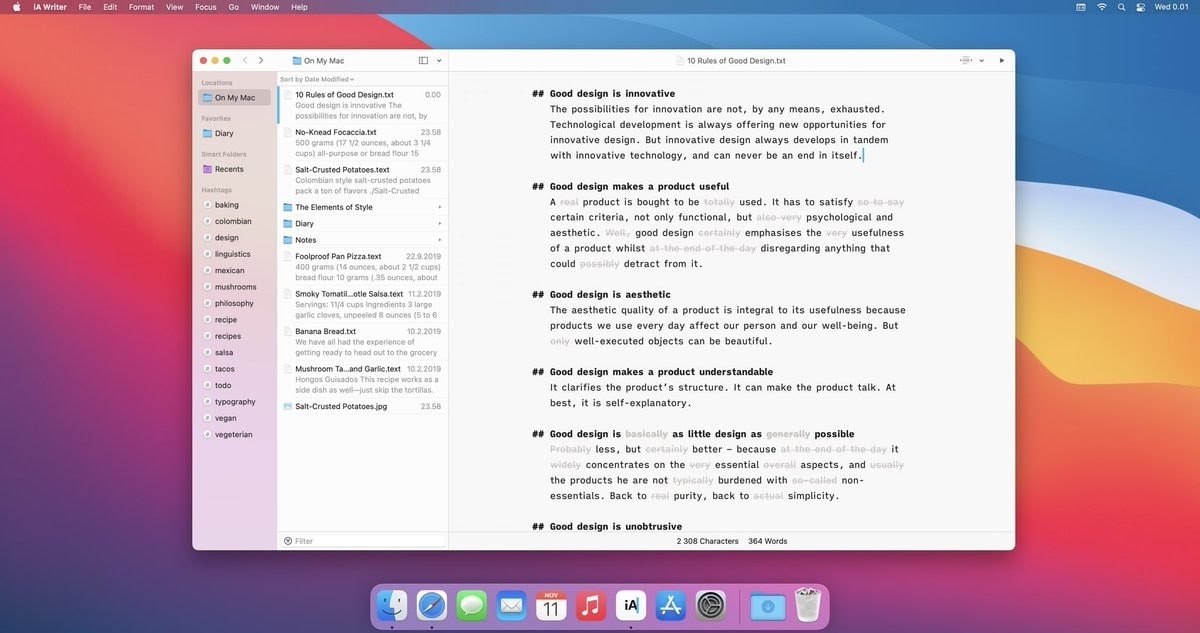
Преимущества:
- Режим фокусировки и дизайн в стиле пишущей машинки
- Система цветового кодирования
- Проверка стиля
Подходит для: оттачивания навыков письма
Цена: 29,99 долларов США.
Если вы видите, как потягиваете мятный чай за деревянным столом и пишете свой очередной роман, iA Writer — лучший инструмент для этого. Его минималистичный дизайн поможет вам сосредоточиться на одном — на письме. Нам также нравится, что вы можете выделить определенные слова или части текста цветом, чтобы вернуться к ним позже. И есть проверка стиля, которая может указать на лишние слова или фразы.
изображение: писатель iA
8. Документы Google
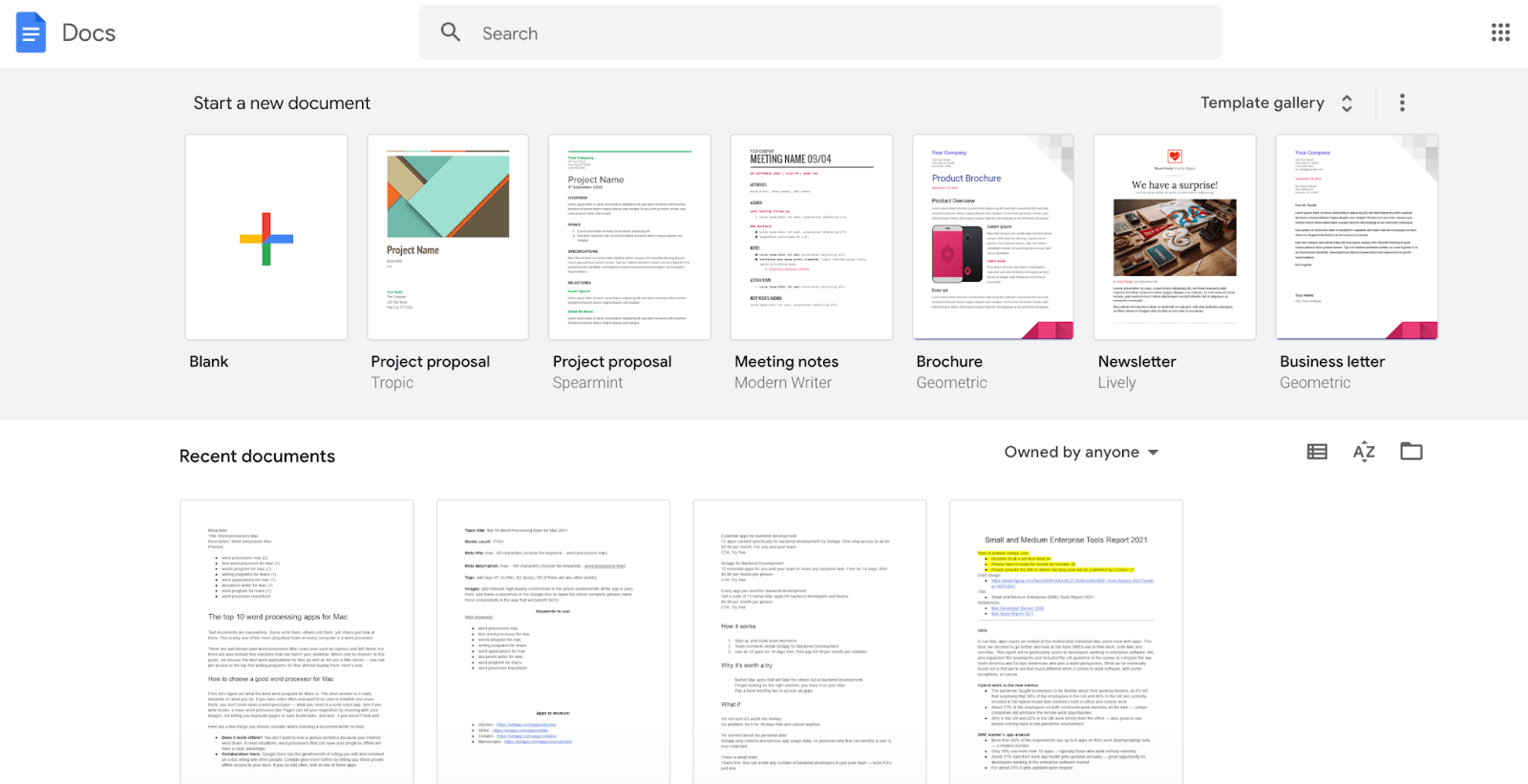
Преимущества:
- Не нужно хранить документы на компьютере
- Отлично подходит для совместной работы в режиме реального времени
- Хорошее базовое форматирование
Подходит для: совместного редактирования текстов, отчетов и документов
Цена: Бесплатно
Это бесплатный текстовый процессор для Mac, который произвел настоящую революцию в написании текстов в Интернете. Google Docs был первым инструментом, доказавшим, что вы можете писать и управлять текстами в Интернете. Хотя есть некоторые проблемы с конфиденциальностью, и мы, конечно, не рекомендуем Google Docs для написания книг или любых сверхконфиденциальных документов, это отличный текстовый инструмент для отдельных лиц и команд.
9. МС Ворд
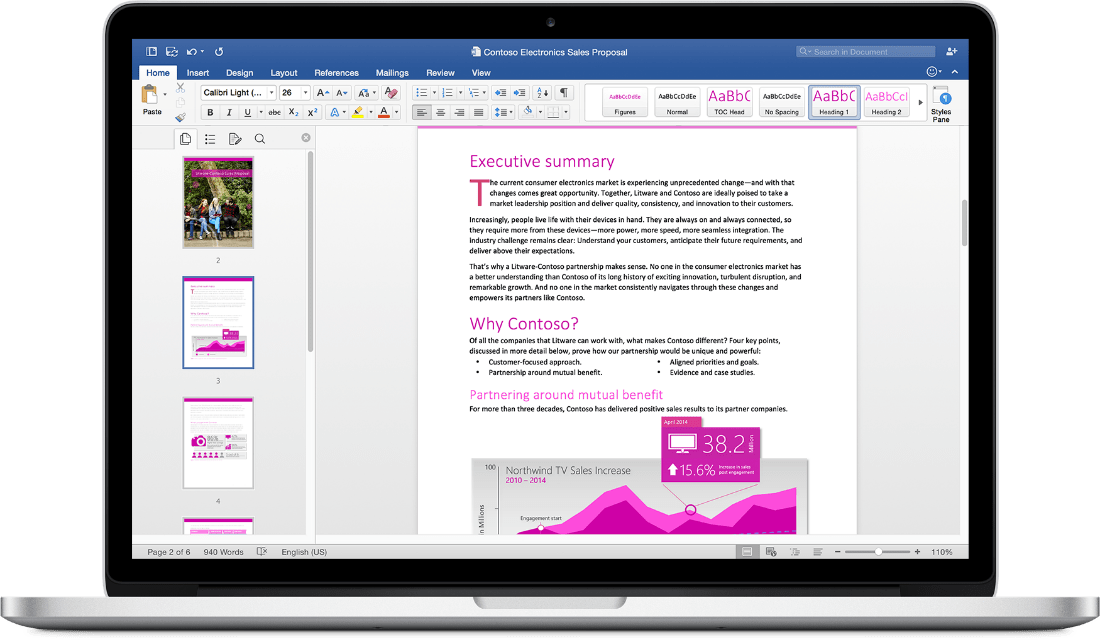
Преимущества:
- Безупречная репутация
- Отличные возможности форматирования и обмена файлами
- Интеграция с MS Office
Подходит для: деловых документов, отчетов и т. д.
Цена: от $6,99 в месяц
Если вы погуглите «текстовый процессор Macintosh», вы обязательно попадете на их величество Word. Как в Windows, так и в macOS, MS Word является гигантом в мире цифровых документов. Самым большим преимуществом является экосистема MS Office — если вы работаете с другими инструментами MS, вам, безусловно, имеет смысл использовать Word. Кроме того, с этим текстовым процессором вы можете быть уверены, что ваши документы надежно защищены и не будут подвержены сбоям форматирования.
изображение: Майкрософт
10. Пословица
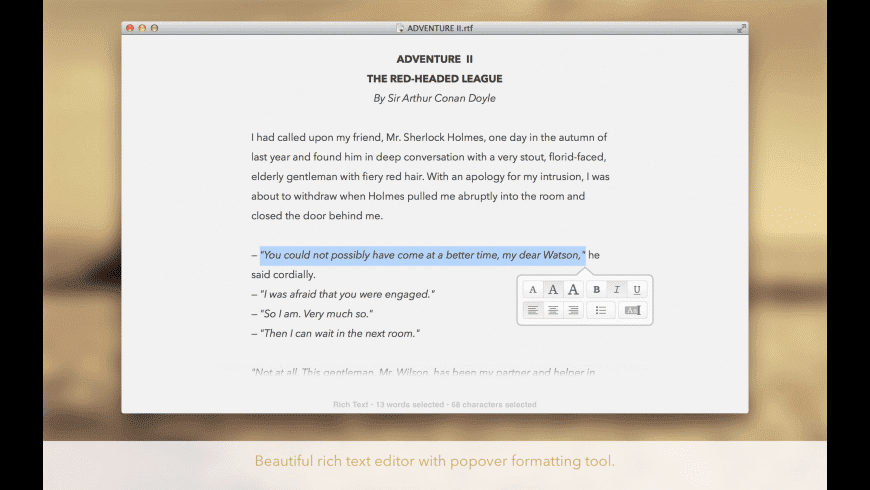
Преимущества:
- Поддержка форматирования уценки
- Публикуйте прямо на Medium, в свой блог и т. д.
- Синхронизация между устройствами
Подходит для: сообщений в блогах, отчетов и т. д.
Цена: 10,99 долларов США.
Byword — это минималистское приложение для письма с поддержкой Markdown. Основным преимуществом является интеграция Byword с основными платформами для ведения блогов, включая Medium, Blogger, Tumblr, WordPress и EverNote. Приложение не обладает всеми преимуществами форматирования и проверки стиля Ulysses, но все же это довольно достойная альтернатива, если ваша главная цель — опубликовать свой контент из приложения на своем сайте.
изображение: MacUpdate
Попробуйте 5 текстовых процессоров бесплатно
Текстовые процессоры, которые нравятся пользователям Mac, не всегда подходят для ваших конкретных случаев использования. Иногда небольшое бесплатное приложение может решить большую проблему. Вот почему важно изучить и попробовать как можно больше текстовых процессоров, чтобы найти подходящий.
Setapp — это уникальный набор инструментов, который дает вам возможность бесплатно испытать лучшие текстовые процессоры. Установите его на свой Mac и получите бесплатный доступ к Ulysses, NotePlan, Strike, Manuscripts и Collabio (плюс 200 других приложений для Mac и iPhone) в течение 7 дней бесплатно, а затем — 9,99 долларов США.
Часто задаваемые вопросы
Существует ли бесплатный текстовый процессор для Mac?
Да, Pages — это предустановленный текстовый процессор Apple. Его можно использовать бесплатно, как и Google Docs, которым вы можете пользоваться бесплатно, если у вас есть учетная запись Google. Вы также можете попробовать некоторые из лучших платных приложений для письма с 7-дневной бесплатной пробной версией Setapp.
Какой лучший редактор документов для Mac?
Это действительно зависит от ваших вариантов использования. Нам нравится отмеченный наградами Ulysses за его проверку грамматики и стиля, Markdown и потрясающий пользовательский интерфейс. Однако, если у вас есть MS Office, вам имеет смысл использовать MS Word. Если вы беспокоитесь о конфиденциальности при обмене файлами с другими людьми, проверьте Collabio. И если вы используете текстовый процессор для заметок на встречах и мозгового штурма, NotePlan будет лучшим для вас.
Какой текстовый процессор поставляется с Mac?
Страницы. Это собственный текстовый процессор с шаблонами, функциями совместной работы и достойными параметрами форматирования. Однако у него есть некоторые проблемы с преобразованием файлов в другие форматы, и ему не хватает продвинутых инструментов для записи и публикации.






